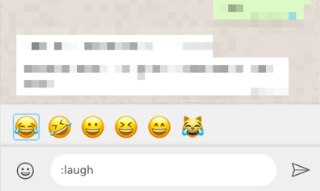Het lijdt geen twijfel dat WhatsApp Messenger meer wordt gebruikt dan welke berichtenservice dan ook vanwege het grote gebruikersbestand en de gebruiksvriendelijke interface. Wie had gedacht dat deze boodschapper zou kunnen uitgroeien van het sturen van geliefde berichten tot het houden van zakelijke bijeenkomsten. Nu je ook WhatsApp voor je desktop hebt, wil je misschien je ervaring met chatten met je toetsenbord aanpassen.
WhatsApp Desktop is een computertoepassing die u kunt downloaden of via internet op de website kunt gebruiken. Als u er echter voor kiest om de pc-gebaseerde app te downloaden, kunt u een snellere en veilige manier van communicatie verkennen. Vandaag gaan we de beste WhatsApp Desktop-tips voor je onthullen.

Emoji-opdracht: als je een Emoji-liefhebber bent, is WhatsApp Desktop een must voor jou. U kunt met deze app genieten van chatten met Emoji op uw computer. Om dit te doen, druk je op de Shift + Tab-knoppen op je toetsenbord nadat je een chat hebt geselecteerd. Op deze manier zou je de emoji-kiezer markeren, op de Enter-toets drukken om deze te openen en verschillende emoji's en GIF's met stickers verkennen.
Nu het geen probleem is, is hier de tip: WhatsApp Desktop ondersteunt Slack-achtige emoji-autocomplete. Op deze manier, als je een lachende emoji moet sturen, hoef je alleen maar te beginnen met een dubbele punt (;) en de emoji-naam te typen. Bijvoorbeeld: "lachen" zou je de lachende emoji brengen zonder ernaar te zoeken.

Zie ook:-
8 broodnodige functies die we allemaal willen zien ... Omdat er een overvloed aan andere berichten-apps beschikbaar is, willen we allemaal deze 8 veel ...
Tekstopmaak: WhatsApp ondersteunt sinds 2017 tekstopmaak in Markdown-stijl. Dit betekent dat u uw tekst vet, cursief, onderstreept en doorgehaald kunt krijgen door bepaalde codes vóór tekst te gebruiken. Nu met WhatsApp Desktop heb je een snellere manier met het echte toetsenbord bij de hand. U kunt dezelfde modifiers gebruiken als asterisken en tilde gemakkelijk op een volledig toetsenbord. U kunt dezelfde opmaak gebruiken als om de tekst vet te maken, u kunt deze tussen sterretjes (*) plaatsen. Gebruik onderstrepingstekens (_) voor cursief. Als u een bericht wilt doorhalen, gebruik dan de tilde (~) toetsen aan beide uiteinden. U kunt ook drie backticks (...) gebruiken om de tekst te veranderen in een monospace-lettertype.
Emoticons naar Emoji-conversie: herinnert u zich het verzenden van emoticons in sms-berichten? Je kunt nog steeds de ouderwetse manieren gebruiken om je emoties te uiten en WhatsApp Desktop zou je tekstemoticons omzetten in grafische emoji's. Om het voor elkaar te krijgen, voert u gewoon de tekst in zoals u zou willen :-), :-(, :-p. <3 and="" whatsapp="" desktop="" would="" change="" it= "" to="" hun="" respectievelijk="" emojis="" as="" soon="" as="" you="" complete="" the="">

Sneltoetsen op het toetsenbord : wat is het voordeel van het gebruik van WhatsApp op desktop als je dingen niet sneller kunt krijgen met snelkoppelingen! Welnu, WhatsApp Desktop heeft daar ook voor gezorgd door de onderstaande snelkoppelingen te ondersteunen die u kunt gebruiken:
Control/Command + P : Open je profiel.
Control/Command + N : Start een nieuwe chat.
Control/Command + Backspace/Delete : Een chat verwijderen.
Control/Command + Shift + [/] : schakelen tussen chats.
Control/Command + Shift + N : Maak een nieuwe groep aan.
Control/Command + Shift + M : een chat dempen.
Control/Command + Shift + U : Wijzig de leesstatus van de chat.
Control/Command + E : een chat archiveren.
Over het algemeen zorgt WhatsApp Desktop ervoor dat u niet alleen elke keer mobiel hoeft te blijven, maar biedt het u ook een hogere snelheid voor alle multimediabestanden. Zodra je klaar bent met de WhatsApp Desktop-app op je computer, kun je de bovengenoemde tips en trucs toepassen om je ervaring te verbeteren. Dus laten we de app downloaden en deze desktopversie bekijken om uw dierbaren een vrolijk kerstfeest te wensen.
Zie ook:-
10 geweldige WhatsApp-functies die je moet kennen Meest gebruikte instant messaging-app WhatsApp zit vol met verborgen functies die je moet kennen om de app te gebruiken ...